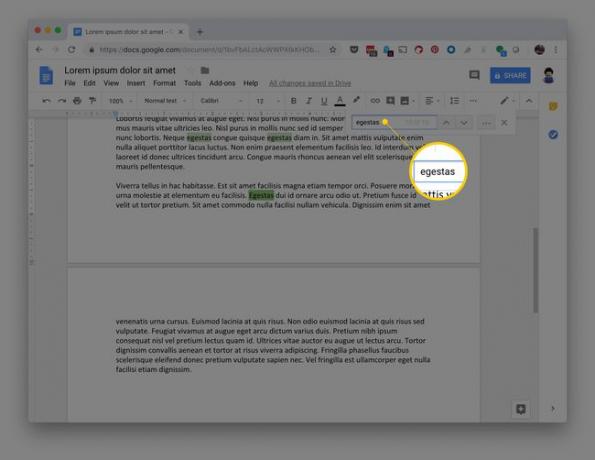Você pode encontrar e substituir palavras no Google Docs?
o documentos Google O processador de texto online torna o trabalho com texto em um documento simples e fácil. Uma ferramenta útil com suporte é Localizar e Substituir. Por exemplo, se você está entregando um relatório, mas percebe que digitou um nome incorretamente uma dúzia de vezes ao longo de 30 páginas, Localizar e Substituir pode corrigir o erro em segundos. Mostraremos como usá-lo.
A ferramenta Localizar e Substituir também funciona com Planilhas do Google e Apresentações Google. No entanto, ele só funciona na versão desktop desses aplicativos, que são acessados por meio de um navegador da web.
Como usar localizar e substituir
Você pode abrir a ferramenta Localizar e Substituir no Google Docs com o atalho de tecladoCtrl+H (Windows) ou Comando+Mudança+H (Mac OS). Você também pode acessá-lo por meio do Editar cardápio.
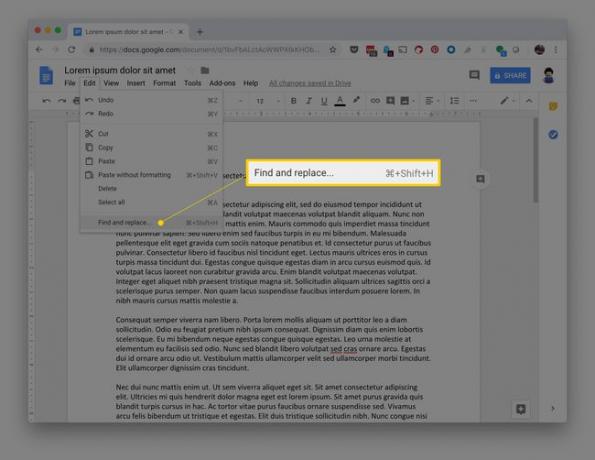
Abra a caixa de diálogo Localizar e Substituir e digite a palavra ou frase que deseja localizar no Achar campo.
Digite a (s) nova (s) palavra (s) no Substituir com campo.
-
Selecione os Substitua tudo botão para trocar todo o texto no Achar campo com o texto que você inseriu no Substituir com campo.
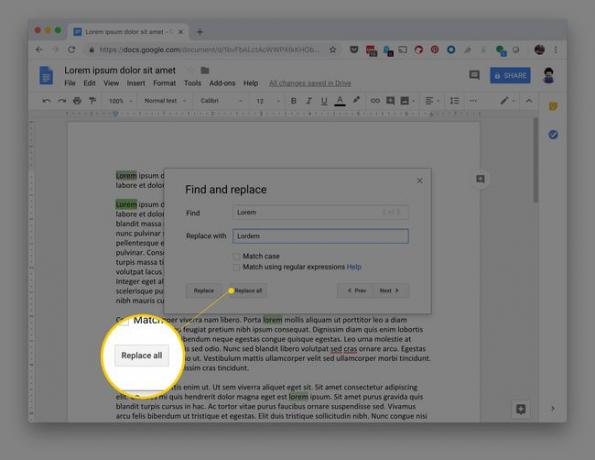
-
Os erros no seu documento foram corrigidos.
Se você quiser substituir apenas algumas das instâncias e não todas no documento, use o Anterior e Próximo botões para encontrar cada instância da palavra e clique em Substituir se necessário.
Outros usos para localizar e substituir
Localizar e substituir no Google Docs tem funcionalidade adicional. Aqui está o que mais ele pode fazer.
Números e caracteres
Pesquise números e outros caracteres e até mesmo use expressões regulares para pesquisar texto. Por exemplo, encontre todas as frases que terminam com "opção;" em seguida, substitua-o por "opção!" ou o que mais desejar.
Excluir palavras em massa
Localizar e substituir é útil para excluir palavras em massa. Com o Google Docs, digite a palavra ou palavras a serem removidas no Achar campo e coloque um espaço ou nada no Substituir com campo, essencialmente excluindo as palavras.
Caso de compatibilidade
o Caso de compatibilidade opção permite pesquisar palavras com letras específicas em maiúsculas ou minúsculas. Por exemplo, talvez você queira substituir a palavra "mãe", mas apenas se estiver maiúscula em seu documento como "mãe". Modelo Mãe no Achar campo e habilitar o Caso de compatibilidade opção. Nenhuma outra variação da palavra será afetada.
Encontrar texto dentro de um documento
Se você estiver em um Documento Google e quiser pesquisar um texto específico, acesse Localizar pelo atalho de teclado Ctrl+F (Windows) ou Comando+F (Mac OS).
A ferramenta Localizar funciona bem para localizar rapidamente texto, números e outros caracteres dentro do documento.
Com a ferramenta Find aberta, acesse Find and Replace selecionando o botão de três pontos ao lado da caixa Localizar.